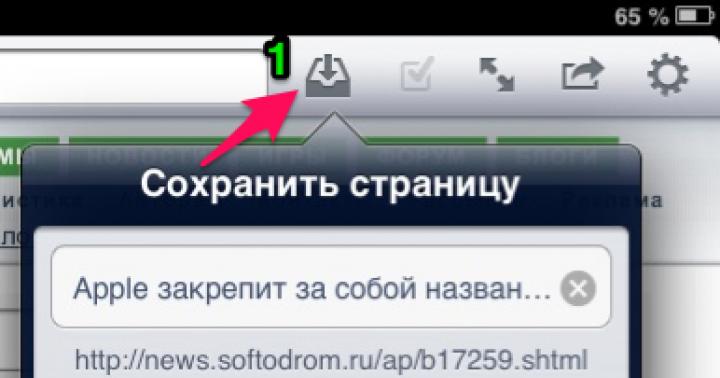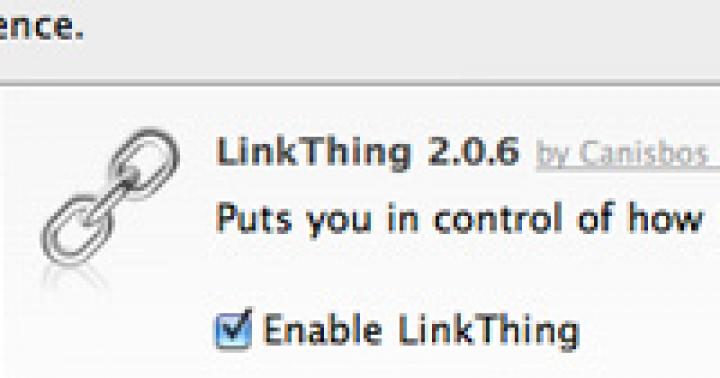Probabilmente riceverai notifiche via email: vai sul tuo client di posta e guarda le lettere in arrivo. In questo caso, questa tecnologia è la tecnologia pull, cioè vai sul sito e “estrai” i dati da esso quando ne hai bisogno.
Nel caso delle notifiche push, la risorsa stessa ti invia nuovi dati. Allo stesso tempo, ricevi immediatamente i dati più recenti, perché questa tecnologia non ha un periodo di verifica dei dati specifico, ma è online. Utilizzando le notifiche push non è necessario ricevere notifiche. Utilizzando la tecnologia push è possibile, ad esempio, sincronizzare i dati se sono stati aggiornati.
Le notifiche sono:
- Browser: tramite push API o tramite componente aggiuntivo
- Mobile: tramite applicazione mobile
- Su PC tramite applicazione, indipendentemente dal browser
Ecco come appaiono i diversi tipi di notifiche nel browser Chrome
La prima notifica viene effettuata tramite l'API di notifica standard, la seconda tramite l'API Push. Questi avvisi non scompaiono, ma su molte piattaforme non hanno l'arrotondamento delle immagini applicato. (si può vedere dalla qualità delle immagini)
La terza spinta è stata effettuata tramite Rich Notification. Queste notifiche arrivano tramite estensioni e possono contenere informazioni aggiuntive, pulsanti o un'immagine sotto la notifica. Ci sono più possibilità, ma vengono automaticamente nascoste, anche se forse in futuro saranno disponibili tramite "blocco".
Queste sono le notifiche in Chrome, ma ci sono anche notifiche in Firefox e Safari.
 Firefox
Firefox
 Safari
Safari
Molti servizi di notifica push Web forniscono questo tipo di avvisi. Tuttavia, vogliamo chiarirti che l'invio degli avvisi è gratuito. Questi avvisi vengono inviati tramite:
GCM: Google, completamente gratuito, basta creare una chiave nella console sviluppatori
APNS: Apple richiede qualsiasi sviluppatore che conosci con un certificato, oppure per $ 100 all'anno puoi prenderlo da solo
MSP: Mozilla Push Service, completamente gratuito. Non hai nemmeno bisogno della registrazione. Norma aperta.
Ti avvertiamo che non è necessario pagare diverse migliaia di rubli per il numero di avvisi o abbonati. Poiché il servizio di posta in sé è gratuito (a differenza, ad esempio, degli SMS, dove è necessario pagare l'operatore), è possibile addebitare denaro solo per servizi di intermediazione, comodità, statistiche, ecc. Ma non vale diverse migliaia di rubli, soprattutto perché cresce il numero degli abbonati. Sì, il carico di un milione di avvisi all'ora sarà significativo: puoi pagare per tali numeri, perché... il tuo server potrebbe non essere in grado di gestirlo. Ma credetemi, mandare anche 100mila notifiche al giorno non ha senso. Tramite GCM puoi inviare più di 5-7mila notifiche push in 5-7 pacchetti al secondo. Molti servizi web push richiedono 1000 rubli al mese o anche di più per questo. In 1 secondo di un piccolo script.
PushAll supporta tutti questi tipi di notifiche e ti consente di inviare newsletter in modo assolutamente gratuito e senza restrizioni.
 Ad esempio, le notifiche su Android tramite l'applicazione PushAll hanno questo aspetto
Ad esempio, le notifiche su Android tramite l'applicazione PushAll hanno questo aspetto
 Ed è così che funziona su iOS nella nostra applicazione
Ed è così che funziona su iOS nella nostra applicazione
Non sarai in grado di allegare questi avvisi “nativamente” al tuo sito web. È possibile ricevere le notifiche del browser su Android tramite Chrome, ma queste notifiche sono molto macchinose e di scarsa qualità, la differenza si può apprezzare nell'esempio qui sotto:
 Confronto degli avvisi
Confronto degli avvisi
Puoi, ad esempio, inviare un avviso tramite Telegram (1), ma poi non avrai l'icona del tuo sito e, una volta cliccato, l'utente verrà indirizzato a una finestra di dialogo e non immediatamente alla tua risorsa. (2) Questa è solo una notifica del browser su Android, non così evidente in questo screenshot, ma l'immagine è di qualità inferiore, un pulsante aggiuntivo con le impostazioni e una riga con l'indirizzo del sito. Inoltre, a causa degli aggiornamenti dei contenuti, potrebbe apparire una notifica non necessaria (4). La soluzione nativa tramite l'applicazione (3) è la soluzione più attraente per l'utente.
Notifiche push sugli smartwatch Moto 360:

 La differenza è più evidente sugli orologi intelligenti. Avviso web in alto, avviso app in basso
La differenza è più evidente sugli orologi intelligenti. Avviso web in alto, avviso app in basso
Inoltre, le notifiche su Android nell'ultima versione della nostra applicazione possono essere raggruppate per canali:
 Raggruppare le notifiche su Android
Raggruppare le notifiche su Android
 Androide
Androide
 Cronologia all'interno dell'app iOS Avvisi esotici
Cronologia all'interno dell'app iOS Avvisi esotici 
Hai già visto sopra che le notifiche dal nostro servizio possono arrivare anche tramite Telegram. Per questo motivo, gli utenti che utilizzano attivamente Telegram possono connettersi facilmente. Inviamo anche avvisi via e-mail. In questo caso le notifiche arrivano “a batch” a intervalli prestabiliti.
Di conseguenza, risulta che forniamo un “ponte” sicuro tra l’utente e un servizio di terze parti. L'utente può affidare il suo account di posta elettronica a un intermediario di cui ha fiducia e non temere che il suo account di posta elettronica venga compromesso o finisca nella lista dello spam. Allo stesso tempo, il sito mittente non paga nemmeno gli invii e tutti gli altri tipi di notifiche.
 Le lettere arrivano nello stile delle notifiche Quali tipi di avvisi sono più popolari? Abbiamo una vasta esperienza nell'invio di notifiche push, ne abbiamo inviate oltre 60 milioni. Di seguito sono riportati i dati sui 33.214 dispositivi nel nostro sistema, nonché quali dispositivi e metodi di connessione preferiscono gli utenti:
Le lettere arrivano nello stile delle notifiche Quali tipi di avvisi sono più popolari? Abbiamo una vasta esperienza nell'invio di notifiche push, ne abbiamo inviate oltre 60 milioni. Di seguito sono riportati i dati sui 33.214 dispositivi nel nostro sistema, nonché quali dispositivi e metodi di connessione preferiscono gli utenti: - 11936 35% - Applicazione Android
- 6992 22% - Componente aggiuntivo Chrome
- 6204 18% - WebPush
- 3514 11% - Telegramma
- 2688 8% - E-mail
- 1465 4% - PresaPush
- 227 1% - iOS
- 188 1% - Safari
Di conseguenza, vogliamo comunicare ai nostri lettori che l'implementazione delle notifiche web push sul tuo sito web coprirà solo il 18% delle esigenze del tuo pubblico, stai perdendo utenti mobili, perdendo coloro che hanno avuto una brutta esperienza con le notifiche web push e molto di piu.
Interessante è anche l'elevata quota di Email e SocketPush. Per l'utente questo è il metodo più sicuro quando può aprire un sito e ricevere notifiche dai servizi, quindi chiuderlo e smetteranno di disturbarlo. Allo stesso tempo, devi capire che qui funziona lo stesso principio delle altre notifiche push: quando l'utente appare online, arrivano tutte le notifiche perse. Per qualche motivo molti servizi di notifica push web presentano questa funzione come un'innovazione, ma questa è già inclusa nei protocolli GCM e APNS.
È interessante vedere le statistiche delle ultime 2 settimane, il fatto è che recentemente abbiamo rilasciato un'applicazione per iOS e abbiamo aggiornato l'applicazione per Android e tutto è cambiato un po'.
Va tenuto presente che durante questo periodo non sono stati aggiunti nuovi canali di grandi dimensioni, ovvero si tratta di un afflusso puramente passivo di nuovi utenti: 950 dispositivi.
- 202 20% - WebPush
- 72 8% - iOS
- 38 4% - E-mail
- 3 circa 0% -Safari
- 1 circa 0% - SocketPush
1. Certificato SSL. Può essere ottenuto gratuitamente, ma il suo problema principale non è che possa essere acquistato o ottenuto. Il problema principale è il carico. Il fatto è che quando si effettua una connessione crittografata, vengono consumate molte risorse del server. Ciò significa che se il tuo server potesse gestire il carico senza SSL, ma fosse caricato al 50%, molto probabilmente dovrai acquistare 2-3 server in più o effettuare molte ottimizzazioni. Inoltre, durante gli invii, dovrai fornire il contenuto (intestazione e testo) della notifica a tutti gli utenti che la accettano. Cioè, se hai 100mila abbonati, diverse migliaia di richieste arriveranno al tuo server in 10 secondi e tutte richiederanno l'Handshake SSL.
2. Controllo del dispositivo e database. Dovrai registrare ciascun utente e la sua chiave, assicurarti che sia nuova (a volte viene aggiornata), eliminare i vecchi dati, raccogliere tu stesso le statistiche, ecc.
3. La chiave per GCM nella console di Google è gratuita. Per inviare notifiche su Safari, hai bisogno di un account sviluppatore: costa $ 100 all'anno.
L'uso inadeguato delle notifiche, soprattutto se si richiama immediatamente la finestra di richiesta quando l'utente accede al sito, può portare a conseguenze disastrose
 Gli utenti di iGuides sono "davvero entusiasti" degli avvisi
Gli utenti di iGuides sono "davvero entusiasti" degli avvisi
Il fatto è che molti utenti attivano gli alert senza capire cosa siano. Infatti, se l'utente non ha confermato il suo desiderio di ricevere messaggi da te (sano di mente) e tu gli invii contenuti, allora per legge si tratta di spam. Cioè, qualsiasi utente che fa clic accidentalmente su "Consenti" sul tuo sito Web e non lo avvisi sul tuo sito Web che gli invierai notifiche, può denunciarti per spam.
Puoi implementare tu stesso gli avvisi e non lo riscriveremo completamente qui (solo se in seguito, in dettaglio, le istruzioni stesse con il codice)
Esistono soluzioni già pronte per le notifiche del browser? Se tu stesso non puoi implementare le notifiche, ma hai bisogno delle notifiche del browser sul tuo sito, puoi provare, ad esempio, OneSignal. Forniscono avvisi decenti e i piani gratuiti dovrebbero essere sufficienti.Non utilizzare mai servizi che ti chiedono soldi per il numero di abbonati. Il punto è che col tempo sempre più utenti disabiliteranno questi avvisi sul tuo sito. Scoprirai che una certa percentuale dei tuoi avvisi non arriva. Inizialmente sarà al 30%, poi al 40% e potrà arrivare anche all'80%. In questo caso, ti chiederanno l'importo per l'intero numero di abbonati.
Presta attenzione anche ai testi piccoli: alcuni servizi limitano le notifiche. Ad esempio, un limite di 30 notifiche al mese per utente. Cosa significa? Ciò significa che puoi inviare 1 notifica al giorno a tutti gli utenti. Se hai articoli sul tuo sito web, non è poi così male: puoi evidenziarne uno importante e inviarlo. Se è necessario inviare messaggi personali e talvolta più di 1 notifica al giorno, ciò non è accettabile. Tali servizi richiederanno il pagamento dell'intera tariffa mensile ogni 30 avvisi, per gli avvisi gratuiti.
Ti abbiamo fornito prove convincenti del fatto che gli avvisi vengono utilizzati su più piattaforme e che gli utenti apprezzano questo approccio. E se gli utenti sono contenti, le notifiche verranno percepite in modo positivo. Gli utenti riceveranno da te le informazioni più utili in un modulo a loro conveniente, che amplierà il pubblico attivo della tua risorsa.
Come disattivare le notifiche push: questa domanda preoccupa alcuni utenti che vedono le notifiche nel browser dopo aver effettuato l'accesso a molti siti su Internet. La tecnologia push è progettata per distribuire informazioni su Internet dal provider, in questo caso il sito, all'utente di questo sito.
Le notifiche push per un sito Web sono necessarie per informare i visitatori del sito Web sulle novità, principalmente sul rilascio di nuovi articoli. In questo caso il visitatore riceve notifiche tempestive dal sito e può leggere subito la notizia.
Gli avvisi per conto del sito vengono inviati utilizzando un servizio di terze parti, che organizza l'invio di notifiche ai computer degli utenti.
Cos'è una notifica push su un computer? Se un visitatore del sito accetta di ricevere messaggi da questa risorsa, di tanto in tanto sul desktop dell'utente vengono visualizzate notifiche sulle novità da questo sito.
Come funzionano le notifiche pushQuando si visita un sito in cui è abilitata la funzione di invio di notifiche, il visitatore vede ogni volta una richiesta di autorizzazione alla visualizzazione delle notifiche, in cui gli viene chiesto di fare clic sui pulsanti “Consenti” o “Blocca”. I nomi dei pulsanti possono essere diversi, ma il significato è lo stesso ovunque.
Un visitatore del sito può ignorare questa finestra pop-up, perché la finestra di richiesta per ricevere notifiche push è piccola e non interferisce con la navigazione nelle pagine del sito.
L'aspetto di tali finestre è diverso a seconda del servizio attraverso il quale vengono inviati gli avvisi da questo sito.
Facendo clic sul pulsante "Consenti", accetti di ricevere messaggi push sul tuo computer.
Gli avvisi sulle novità di questo sito Web verranno visualizzati nell'area di notifica sul desktop dell'utente. Di solito, questo è un messaggio relativo al rilascio di un nuovo articolo. Alcuni siti abusano della capacità di inviare avvisi, avvisando di tutto, a volte inviando informazioni non necessarie.
Dopo aver ricevuto una notifica push, l'utente può recarsi sul sito per leggere l'articolo, oppure chiudere la notifica ignorando il messaggio. Tali notifiche dai siti praticamente non interferiscono con il lavoro sul computer, poiché vengono visualizzate nell'area di notifica e si chiudono da sole dopo un breve periodo di tempo.
Per garantire che la richiesta di autorizzazione all'invio di avvisi da questo sito non venga più visualizzata quando si visita nuovamente questo sito Web, fare clic sul pulsante "Blocca".
Se si ricevono già messaggi push da un sito specifico, l'utente può disattivare autonomamente le notifiche push nel proprio browser, nel quale ha consentito la ricezione delle notifiche sul proprio computer.
Come rimuovere le notifiche push dopo aver ricevuto un avvisoIn molte notifiche, a seconda delle impostazioni del servizio di invio notifiche, è possibile disattivare le notifiche push direttamente nella finestra del messaggio che si è aperto.
Per fare ciò, fai clic sull'icona delle impostazioni (ingranaggio), quindi seleziona "Disabilita notifiche dal sito".

Successivamente, le notifiche di questo sito non verranno più visualizzate sul tuo computer.
Come disattivare le notifiche push in Google ChromeInserisci le impostazioni del browser Google Chrome, scorri verso il basso con la rotellina del mouse e fai clic sul collegamento "Avanzate".
Nella sezione “Privacy e sicurezza”, fare clic sul pulsante “Impostazioni sito”. Nella finestra "Impostazioni sito" che si apre, trova la sezione "Notifiche".
Qui puoi impostare la ricezione di notifiche dai siti. Per impostazione predefinita, è selezionata l'opzione "Chiedi autorizzazione prima dell'invio (consigliato)".
Per rimuovere le notifiche push nel browser Google Chrome, attiva l'opzione "Non mostrare le notifiche sui siti".
Per bloccare la ricezione di notifiche da un sito specifico, fai clic sul pulsante "Aggiungi", che si trova di fronte all'opzione "Blocca".

Nella finestra "Aggiungi sito", inserisci l'indirizzo del sito, quindi fai clic sul pulsante "Aggiungi".

Per impostare la ricezione dei messaggi push, fare clic sul pulsante "Aggiungi" situato di fronte all'opzione "Consenti".

Nella finestra che si apre, aggiungi il sito desiderato all'elenco dei siti dai quali puoi ricevere notifiche nel browser Google Chrome.
Come disabilitare i messaggi push in Mozilla Firefox (1 metodo)Entra nelle impostazioni del browser Mozilla Firefox, apri la sezione “Privacy e Sicurezza”. Nell'opzione Autorizzazioni, vai all'opzione Notifiche.
Seleziona la casella accanto a "Disattiva le notifiche fino al riavvio di Firefox". Successivamente, le notifiche push non verranno visualizzate finché il browser Mozilla Firefox non sarà disabilitato.
Per gestire gli avvisi, fare clic sul pulsante "Opzioni...". Nella finestra "Impostazioni - Autorizzazione a visualizzare le notifiche" è presente un elenco di siti da cui sono consentite o bloccate le notifiche.

Se lo stato accanto a un sito è "Bloccato", le notifiche da questo sito non verranno visualizzate sul tuo computer perché in precedenza hai bloccato la richiesta di invio di notifiche da questo sito.
Se lo stato accanto all'indirizzo del sito è "Consenti", sul tuo PC verranno visualizzati gli avvisi da questo sito.
Puoi rimuovere qualsiasi sito dall'elenco utilizzando il pulsante "Elimina sito Web" oppure rimuovere tutti i siti dall'elenco facendo clic sul pulsante "Elimina tutti i siti Web".
Successivamente, le nuove notifiche dal sito remoto non verranno visualizzate sul desktop del tuo computer. Quando visiti nuovamente questo sito, rifiuta la tua richiesta di notifica.
Per bloccare la ricezione di nuovi messaggi da siti diversi da quelli elencati in questo elenco, seleziona la casella di controllo "Blocca nuove richieste di invio di notifiche".
Per completare l'impostazione dell'ordine di ricezione delle notifiche, fare clic sul pulsante "Salva modifiche".
Come rimuovere le notifiche push in Mozilla Firefox (metodo 2)Per disabilitare completamente le notifiche nel browser Mozilla Firefox, è necessario accedere alle impostazioni del browser nascosto.
Inserisci la seguente espressione nella barra degli indirizzi: “about:config” (senza virgolette). Nella finestra che si apre, clicca sul pulsante “Accetto il rischio!”.
Nella nuova finestra, inserisci l'espressione nel campo "Cerca": "dom.webnotifications.enabled" (senza virgolette), quindi premi il tasto "Invio".
L'impostazione predefinita per questa impostazione è "vero". Selezionare la linea, fare clic con il tasto destro e selezionare "Cambia" dal menu contestuale. Il valore del parametro cambierà in “false”.
Come disabilitare le notifiche push in Yandex.BrowserInserisci le impostazioni del browser Yandex, vai alla scheda "Siti".
Nella sezione Siti, vai all'opzione Richieste di notifica. Ci sono tre opzioni per le azioni possibili:
- Mostra richieste di invio (consigliato).
- Non mostrare le richieste di invio.
- Iscriviti automaticamente alle notifiche.
Selezionare l'opzione desiderata che regola la procedura di ricezione dei messaggi push. Per disabilitare completamente tutte le notifiche push nel browser Yandex, seleziona "Non mostrare le richieste di invio".

Se desideri personalizzare la ricezione delle singole notifiche, clicca sul collegamento "Su altri siti". Successivamente, nella finestra “Invio notifiche”, seleziona quali notifiche push desideri bloccare e quali consentire.
Apri la scheda “Consentiti” o “Vietato”, utilizzando il pulsante “Aggiungi”, aggiungi un collegamento al sito nella sezione apposita.
Come disattivare le notifiche push in OperaAccedi al menu del browser Opera, fai clic sulla voce del menu contestuale "Impostazioni". Successivamente, seleziona la sezione “Avanzate”, fai clic su “Sicurezza”.
In Privacy e sicurezza, seleziona l'opzione Impostazioni contenuto. Trova l'opzione "Notifiche".
Nella finestra Notifiche, l'opzione "Chiedi autorizzazione prima dell'invio (consigliato)" è abilitata per impostazione predefinita.
Qui è necessario aggiungere il sito alla sezione "Blocca" o "Consenti".

Vai alle impostazioni del browser Microsoft Edge. Seleziona “Opzioni”. Nella finestra “Opzioni”, fai clic su “Visualizza opzioni avanzate”. Nella finestra Impostazioni avanzate, seleziona Notifiche, quindi fai clic sul pulsante Gestisci.
La finestra "gestisci notifiche" mostrerà i siti che richiedono l'autorizzazione per visualizzare le notifiche. Puoi modificare le autorizzazioni per siti specifici.

L'utente può disattivare autonomamente nel browser le notifiche push che riceve sul desktop del proprio computer consentendo l'invio di notifiche da uno specifico sito web.
In questo breve articolo proveremo a parlarti di un nuovo modo per fidelizzare il tuo pubblico grazie alla tecnologia Web Push e proveremo a capire come questo possa essere utile per gli editori di siti web e altri servizi Internet.
Le notifiche push sono un modo per trasmettere informazioni all'utente inviando brevi messaggi al telefono o al browser, anche quando ha lasciato il sito. Molto probabilmente, hai già riscontrato questo metodo nei telefoni cellulari, quando un'applicazione visualizza un messaggio sulla schermata di blocco, che si tratti di un invito a un gioco o di una notifica su un nuovo messaggio in Whatsup.
Tutto questo funziona bene sui telefoni ormai da diversi anni, ma per il Web tale opportunità non era disponibile, o meglio, era disponibile per un pubblico molto ristretto.
Ma nell'aprile 2015 tutto è cambiato, perché gli sviluppatori di Chrome hanno aggiunto la tecnologia Push al browser Chrome e hanno così raggiunto immediatamente oltre il 55% del pubblico Internet per desktop (dati di statCounter).
Il successivo è Firefox, che ha abilitato le notifiche push solo a gennaio 2016 e ha una copertura di circa il 17%. Yandex.Browser, analogamente a Chrome, supporta questa funzionalità sui desktop.
Per la Russia, il diagramma di copertura per i principali browser è il seguente ed è superiore al 70% secondo StatCounter:

Ciò significa che oltre il 70% del pubblico del tuo sito può ricevere notifiche del browser.
Inoltre, anche Chrome su Android supporta questa fantastica funzionalità, quindi i visitatori del tuo sito da telefoni cellulari Android possono ricevere notifiche allo stesso modo.
Allora come può essere utile?
Le notifiche push funzionano anche quando l'utente ha lasciato il sito.
Ciò significa che puoi inviare messaggi su nuovi contenuti, nuovi eventi e altre situazioni in cui è necessario avvisare l'utente.
Ad esempio, diversi casi d'uso
RBC offre l'abbonamento a nuovi materiali attraverso una finestra modale immediatamente dopo l'accesso al sito

iphones.ru

Meduza

Ma ci sono molte altre applicazioni:
- I clienti del negozio online possono ricevere notifiche sullo stato dell'ordine;
- quando si lavora con CRM - notificare alle persone autorizzate i cambiamenti nello stato di un ordine o di un cliente;
- siti meteorologici: avvisa una persona del tempo in città;
- integrarsi nel processo aziendale e non dimenticare riunioni e attività;
- Servizi Internet: ricorda al cliente il pagamento, informa sugli eventi interni;
- per i proprietari di forum: iscrizione a nuove risposte e commenti.
Secondo la società di notifiche push Panaur.com, il tasso di risposta agli abbonamenti raggiunge il 65%.
Gli utenti vogliono provare un nuovo metodo, soprattutto perché non ci sono costi: 1 o 2 clic e non è necessario inserire email, telefono, ecc.
Esempio reale
Il servizio Internet Publer, che collabora con noi, ha festeggiato questa settimana il suo primo anno di attività e ha fatto una promozione per i suoi clienti sulla vendita degli accessi. Il tasso di risposta (transizioni) è stato del 21% e le notifiche push hanno contribuito a esaurire l'intera promozione in un giorno.
Alcune statistiche
Secondo i nostri dati, la percentuale di consegna delle notifiche raggiunge immediatamente il 65-70% e aumenta di circa il 10% entro 24 ore.
Transizioni sugli articoli consegnati - 20-25%
Ciò significa che se hai, ad esempio, 50.000 iscritti, puoi aspettarti circa 6.000 clic sulla tua newsletter.
Pertanto, le notifiche push sono un modo vecchio e, allo stesso tempo, nuovo di interagire con il pubblico, che ti consente non solo di attrarre, ma anche di trattenere i visitatori dei tuoi progetti, il che è facile da usare e vantaggioso per i proprietari .
Ti suggerisco di non perdere tempo, ma di implementare questo tipo di interazione nei tuoi progetti il prima possibile e noi, il team Panaur, saremo felici di aiutarti con l'integrazione e l'assistenza tecnica.
Sicuramente tutti coloro che hanno utilizzato la posta di Google hanno visto almeno una volta notifiche come queste:
notifiche di Gmail
Queste notifiche sono chiamate Notifiche HTML5 e sono visibili anche se passi a un'altra scheda o addirittura riduci a icona il browser.
Dopo aver letto questo articolo, sarai in grado di effettuare le stesse notifiche per il tuo sito web. Il codice è semplice, multipiattaforma e l'invio diretto di una notifica richiede solo 1 riga nel tuo JavaScript preferito.
Inoltre alla fine dell'articolo c'è una funzione già pronta con la quale puoi iniziare a inviare notifiche senza entrare nei dettagli.
Secondo il sito caniuse.com, ora tali notifiche (Notifiche HTML5) funzionano nei browser Chrome, Firefox (35+), Opera (27+), Safari (7.1+). Internet Explorer non supporta le notifiche Internet. Se consideriamo le piattaforme mobili, solo il browser Android ha un supporto parziale per le notifiche HTML5.
Prima di inviare direttamente le notifiche, dobbiamo ottenere l'autorizzazione a farlo.
Questo può essere fatto utilizzando il metodo Notification.requestPermission():
Notification.requestPermission(function(permission)( // la variabile di autorizzazione contiene il risultato della richiesta console.log("Risultato della richiesta di diritti:", autorizzazione); ));
Dopo aver eseguito il metodo, il risultato della richiesta di autorizzazione verrà archiviato nella variabile di autorizzazione.
Ecco i suoi diversi significati con le spiegazioni:
- default - la richiesta per ottenere i diritti non è stata inviata;
- concesso: l'utente ha consentito di mostrare le notifiche;
- negato: l'utente ha negato di mostrare le notifiche.
Ricevuti i diritti potremo procedere direttamente all'invio delle notifiche.
Questo viene fatto in modo molto semplice, in una riga:
Notifica Var = nuova Notifica(titolo, opzioni);
titolo - titolo della notifica,
options (facoltativo) ha i seguenti parametri:
- corpo - il corpo della notifica (testo principale), viene troncato in modo diverso a seconda del browser e del sistema operativo (ad esempio, in Chrome con Win 8.1 la lunghezza massima è di 200 caratteri);
- dir - direzione di visualizzazione delle notifiche, può essere auto, ltr (da sinistra a destra) o rtl (da destra a sinistra);
- lang: lingua di notifica;
- tag: un identificatore di notifica univoco che può essere utilizzato per sostituirlo con un'altra notifica o eliminarlo;
- icona - URL dell'immagine che verrà mostrata nella notifica (si consiglia una risoluzione 40x40 px).
Proviamo a impostare i parametri e inviare una notifica:
Var notification = new Notification("Quanti MILA programmatori ci vogliono per avvitare una lampadina?", ( body: "Solo tu!", dir: "auto", icon: "icon.jpg" ));


Il risultato dell'esecuzione del codice sopra
La notifica dispone anche di metodi di gestione eventi onclick , onshow , onerror , onclose:
Funzione clickFunc() ( alert("L'utente ha fatto clic sulla notifica"); ) notification.onclick = clickFunc;
Risultato:


Quando si fa clic
Una funzione per tuttoOra raccogliamo tutto in un'unica funzione e aggiungiamo diversi controlli degli errori:
Funzione sendNotification(titolo, opzioni) ( // Controlla se il browser supporta le notifiche HTML5 if (!("Notifica" nella finestra)) ( alert("Il tuo browser non supporta le notifiche HTML, deve essere aggiornato."); ) // Controlla, hai i diritti per inviare notifiche else if (Notification.permission === "granted") ( // Se disponi dei diritti, invia una notifica var notification = new Notification(title, options); function clickFunc() ( alert("L'utente ha fatto clic per ricevere la notifica"); ) notification.onclick = clickFunc; ) // Se non ci sono diritti, proviamo a ottenerli altrimenti se (Notification.permission !== "denied") ( Notification.requestPermission (function (permission) ( // Se i diritti vengono ricevuti con successo, invia una notifica if (permission === "conceduto") ( var notification = new Notification(title, options); ) else ( alert("Hai bloccato la visualizzazione delle notifiche "); // L'utente ha rifiutato la nostra richiesta di mostrare le notifiche ) ) ); ) else ( // L'utente ha precedentemente rifiutato la nostra richiesta di mostrare le notifiche // A questo punto possiamo, ma non gli daremo fastidio. Rispetta le decisioni dei tuoi utenti. )
Ora abbiamo una bellissima funzionalità che ti consente semplicemente di inviare notifiche senza il fastidio di chiedere autorizzazioni o supporto del browser:
SendNotification("Riporta Linus!", ( body: "Testing HTML5 Notifications", icon: "icon.jpg", dir: "auto" ));
Il risultato dell'esecuzione della funzione in diversi browser:

sito web 15.12.2017
Buona giornata, caro visitatore.
Notifiche istantanee dal sito sulla comparsa di nuovo materiale e su altri eventi, cosa potrebbe esserci di meglio?! Questa tecnologia ci è arrivata dal mondo della tecnologia mobile: inizialmente le notifiche istantanee erano solo dominio delle applicazioni mobili, ma col tempo la "funzionalità" è stata introdotta nei browser (mobile e poi desktop).
Gli avvisi aumentano il numero di visitatori del tuo sito e sono più efficaci delle iscrizioni via email. Quelli. Se un utente ha visitato il tuo sito e ha approvato una richiesta per abilitare le notifiche dal sito, le vedrà quasi sempre, e per questo non avrà bisogno di compiere gesti inutili, come tradizionalmente avviene con gli invii di posta elettronica.
Vorrei subito sottolineare che le notifiche Web Push possono essere integrate solo su quei siti che operano utilizzando un protocollo sicuro (https): questo è un requisito della tecnologia.
Cos'è il Web PushQuando un utente visita un sito che dispone di un servizio di messaggistica istantanea, verrà visualizzato un messaggio discreto che indica che il sito richiede l'autorizzazione per inviare notifiche. Il design di questo avviso dipende dal browser che stai utilizzando.

L'immagine mostra un esempio con una proposta per iscriversi agli avvisi da un sito nel browser desktop Google Chrome e Mozilla Firefox.

Ed ecco come appariva la stessa richiesta nel browser mobile Chrome per Android fino alla versione 63.0.3239.107.

Successivamente, gli sviluppatori del browser mobile di Google hanno rivisto il loro approccio all’output delle query, rendendolo più aggressivo. D'ora in poi, si sovrappone al contenuto finché l'utente non effettua una selezione.

Rendendosi conto che ciò avrebbe potuto irritare i visitatori, OneSignal ha fatto quanto segue: quando si accede al sito da un browser mobile Google Chrome per Android, verrà visualizzata una finestra pop-up che chiede il permesso di iscriversi (il testo della richiesta è personalizzabile). Se l'utente è d'accordo, verrà visualizzata una richiesta standard per abilitare le notifiche nel browser.
Ciò vale solo per il browser mobile Google Chrome per Android; in tutti gli altri browser l'algoritmo per la visualizzazione della richiesta di iscrizione all'avviso rimane invariato.

Quando l'utente accetta di ricevere notifiche, puoi impostare una notifica di "benvenuto", il cui significato si riduce al fatto che sei stato iscritto alle notifiche sui nuovi materiali del sito. E quando appaiono, verrai avvisato da una notifica corrispondente.

Come puoi vedere, nei browser mobili, gli avvisi vengono spesso visualizzati nella barra delle notifiche e nei browser desktop (computer) vengono visualizzati nell'angolo in basso a destra.
Anche gli avvisi stessi sono personalizzabili: puoi impostare un'immagine, un titolo, il testo del messaggio e aprire una pagina specifica quando fai clic sull'avviso.
Come connettere Web Push a un sito webÈ necessario comprendere che Web Push è un servizio che difficilmente può essere implementato semplicemente installando un plugin e manipolazioni simili. Pertanto, utilizzeremo il corrispondente servizio di terze parti. In questo caso parleremo del servizio OneSignal, con l'aiuto del quale forniremo al nostro sito web le funzionalità sopra descritte. Perché lui? Perché è completamente gratuito e non invia agli utenti pubblicità o altro.
È improbabile che gli utenti sappiano che il Web Push del tuo sito è implementato utilizzando il servizio OneSignal. Questo è il suo innegabile vantaggio.
Quali sono i suoi svantaggi? Sono anche disponibili. L'interfaccia di questo servizio è in inglese e dovrai abituarti se intendi generare da lì avvisi che verranno inviati agli utenti che si sono abbonati.
Esiste un plugin ufficiale per l'integrazione in WordPress, che però non mi è piaciuto per niente. La sua dimensione è di 6,5 megabyte, che è parecchio... questo mi ha già scoraggiato dall'usarlo.
Ho integrato Web Push nel sito manualmente, dopo aver letto il manuale di integrazione (in inglese), descritto in dettaglio sul sito web del servizio.
E genero io stesso i messaggi tramite il mio account personale sul servizio.
Voglio parlarti di questo metodo di integrazione (senza plugin). Vale la pena notare che utilizzando il metodo di integrazione descritto, è possibile fornire funzionalità Web Push non solo a un sito WordPress, ma anche a uno in esecuzione su qualsiasi altro motore o addirittura costituito da pagine HTML statiche. Davvero un'opzione versatile!




Nota: c'è anche un pulsante Apple Safari e potresti avere una domanda naturale: che dire di questo browser? Non preoccuparti, lo aggiungeremo in uno dei prossimi passaggi.



- manifest.json
- OneSignalSDKWorker.js
- OneSignalSDKUpdaterWorker.js
Decomprimi questi file.

https://sitename.ru/manifest.json
https://sitename.ru/OneSignalSDKWorker.js
https://sitename.ru/OneSignalSDKUpdaterWorker.js
var OneSignal = window.OneSignal || ; OneSignal.push(["init", ( appId: "Inserisci QUI l'ID app che ti è stato assegnato", autoRegister: true, notifyButton: ( abilita: false), persistNotification: true, safari_web_id: "", WelcomeNotification: ( "title" : " Le notifiche sono abilitate", "message": "Riceverai una notifica quando nuovo materiale appare sul sito" // ,"url": "" ), promptOptions: ( actionMessage: "Vuoi ricevere notifiche istantanee sulle nuove articoli sul sito?", AcceptButtonText: "Sì", cancelButtonText: "No" ) )]);
Non dimenticare di inserire l'App ID che ti è stato assegnato nel posto QUI e di inserire il codice che ti è stato assegnato nel tuo caso e che viene visualizzato nella finestra che è stata evidenziata al punto 9.
Titolo e messaggio sono responsabili del messaggio di “benvenuto” al momento dell'iscrizione; puoi modificare il testo di queste righe a tua discrezione.
E i parametri actionMessage, AcceptButtonText, cancelButtonText sono responsabili del testo della richiesta di abbonamento, che viene visualizzato nel browser mobile Google Chrome per Android e da nessun'altra parte.
Salvare il file intestazione.php con il codice che hai inserito.

Nota: vale la pena notare che questa richiesta viene visualizzata solo una volta. E se sei d'accordo, successivamente non apparirà, ma verrà automaticamente iscritto. Anche cancellare la cronologia del browser non aiuterà.
Mi sono appena imbattuto in questa funzionalità tecnologica mentre sperimentavo l'integrazione del sito web. Quindi se non vedi una richiesta non dovresti “dare l'allarme” e pensare che qualcosa non funziona, prova semplicemente ad accedere da un altro browser dal quale non hai precedentemente effettuato l'accesso al sito.
Congratulazioni, sei il primo iscritto agli avvisi dal tuo sito web :-) Ma non è tutto.

Web Push funzionerà (iscriviti, riceverai) nel browser Google Chrome e basato sul codice Chromium: Opera, Yandex Browser, ecc., nonché in Mozilla Firefox.
Per abilitare il supporto di Apple Safari, procedi come segue:
Nel tuo account personale OneSignal, nel menu di sinistra, clicca sul collegamento Impostazioni app, nel menu che si apre, clicca sul pulsante Configura, che si trova di fronte alla voce Safari di Apple.

Nella finestra che si apre, inserisci il nome del tuo sito e inserisci il suo indirizzo URL. Se lo desideri, puoi caricare il logo del sito che verrà visualizzato nell'avviso. Per fare ciò, seleziona la casella Vorrei caricare le mie icone di notifica e scarica il file grafico. Il requisito per il logo è 256 x 256 pixel, formato png. Dopo aver fatto tutto il necessario, fai clic sul pulsante Salva.

Verrai reindirizzato alla pagina Impostazioni app, ma l'ID Web verrà visualizzato sotto la scritta Apple Safari.

Deve essere copiato e incollato nel codice che abbiamo precedentemente incollato nel file intestazione.php:
SistNotification: true, safari_web_id: "", WelcomeNotification: ( "title": "Notifica...
SistNotification: true, safari_web_id: "Inserisci QUI l'ID Apple Safari assegnatoti", WelcomeNotification: ( "title": "Notifica...
Salva le modifiche.
Questo è tutto, l'integrazione e la configurazione sono complete. Se qualcosa non è chiaro, fai domande e familiarizza anche con come è scritto il codice su questo sito. L'unica eccezione su questo sito è una riga di codice
spostato nel cosiddetto “footer” (viene visualizzato in basso nel codice sorgente della pagina).
Come generare e inviare Web Push agli abbonatiAbbiamo sistemato il codice e l'integrazione, ora non resta che creare una newsletter.

Lì ci aspetterà un mago, con l'aiuto del quale creeremo una newsletter.



Le icone (Icona - una miniatura visualizzata accanto al testo) supportano Google Chrome, Mozilla Firefox (e browser basati su Chromium), un'immagine di grandi dimensioni (Immagine) solo Chrome e solo dalla versione 56. Per il browser Safari non è possibile specificarlo un'icona; notifiche in arrivo sempre Verrà visualizzata l'icona scaricata al passo 16 delle istruzioni per la connessione di Web Push al sito. Questa è l'implementazione del supporto delle notifiche push nel browser Safari.
Puoi ignorare l'inserimento di un'immagine grande (Immagine), limitandoti ad indicare l'icona (Icona).
Vale anche la pena menzionare il campo Time to Live: questa opzione è responsabile della durata del messaggio; per impostazione predefinita è di tre giorni. Se durante questo periodo lo smartphone/browser non riesce ad accedere a Internet, il messaggio non gli verrà affatto recapitato.
Ha senso aumentare questo periodo. Aumento questa soglia a 128 giorni (inserendo nel campo 11111111). Per aumentarlo basta iniziare ad inserire i numeri e la soglia impostata verrà visualizzata in tempo reale.
Dopo aver inserito tutti i dati, fare clic su Avanti.

Per continuare, fare clic sul pulsante Conferma.


E verrai reindirizzato alla pagina delle statistiche, dove potrai vedere quanti messaggi sono stati inviati, quali di essi hanno raggiunto l'obiettivo, quante volte gli iscritti hanno cliccato su di esso, ecc. Molto comodo e chiaro.
Vale la pena notare che nel menu di sinistra è possibile selezionare la voce Modelli e creare un modello di mailing, in modo da non inserire informazioni ripetute ogni volta durante la creazione del mailing successivo.
Breve riassuntoNel materiale abbiamo esaminato in dettaglio i vantaggi del web push, il processo di installazione del servizio di notifica istantanea su un sito Web e il suo utilizzo utilizzando l'esempio di un servizio completamente gratuito di OneSignal.
Se hai domande, nei commenti puoi chiarire tutte le sottigliezze e le sfumature.
Donazione al sito web del sito (le donazioni vengono raccolte tramite il servizio Yandex Money)